SAP
SAP コネクタはリリース 4.6C 以上の SAP システムおよび SAP NetWeaver RFC SDK 7.50 をサポートしています。詳細については、
SAP NetWeaver Remote Function Call (RFC) Software Development Kit (SDK) を参照してください。
SAP コネクタは、ターゲットの SAP システムとの通信に、リモートファンクションコール (RFC) 対応の汎用モジュール (FM) を使用します。RFC は、ビジネスアプリケーションが定義済みのフォーマットでほかのシステムと通信して情報交換できるようにするメカニズムです。SAP は Common Programming Interface for Communication (CPIC) プロトコルを使用してシステム間でデータを転送します。CPIC は SAP 固有のプロトコルです。RFC は CPIC に基づいた通信インタフェースです。これには多くの関数が備わっており、アプリケーションプログラマにとって使いやすいインタフェースです。
SAP 操作を使用するための必要条件
Windows
2. これらのライブラリをシステム PATH に追加します。
3. 新規コマンドプロンプトウィンドウで echo %PATH% コマンドを使用して、パスが更新されたことを確認します。
4. pm2 restart all --update-env コマンドを実行します。
5. ThingWorx Flow ブラウザページを再表示します。
|
|
マシンが再起動するたびに、pm2 restart all --update-env コマンドを実行します。
|
Linux
2. /etc/profile.d ディレクトリに flow.sh ファイルを作成します。
3. flow.sh ファイルに、SAP ライブラリへのパスを追加します。
export LD_LIBRARY_PATH=/opt/sap
4. 新規コマンドプロンプトウィンドウで echo $LD_LIBRARY_PATH コマンドを使用して、パスが更新されたことを確認します。
5. pm2 restart all --update-env コマンドを実行します。
6. ThingWorx Flow ブラウザページを再表示します。
コネクタのリリースバージョン
SAP コネクタは 8.4.1 リリースで提供されました。
サポートされている操作
サポートされているトリガー
None
サポートされている承認
「基本」
SAP 接続の追加
接続は、システム識別子 (URL) と、ThingWorx がシステムにアクセスするときに使用するシステムアカウントの承認の組み合わせです。SAP コネクタ操作ごとに SAP 接続が必要です。
新規 SAP 接続を追加するには、次の手順に従います。
1. 「SAP 接続」フィールドで、「新規追加」を選択します。「接続を追加」ウィンドウが開きます。
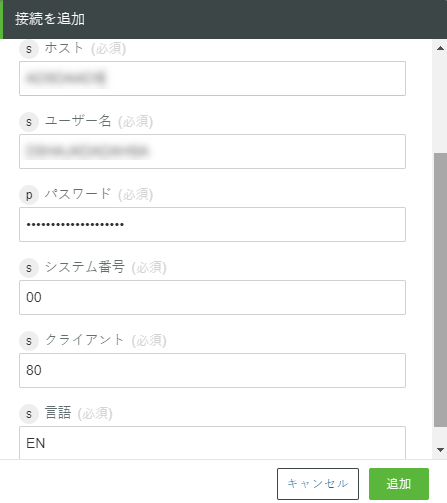
2. 「接続を追加」ウィンドウで、次の詳細を入力します。
◦ 「ラベル」 - 自動的に入力されます。任意の接続ラベルを入力できます。
ラベルでは大文字と小文字が区別されます。空白、一部の特殊文字、先頭の数字は使用しないでください。 |
◦ 「ホスト」 - SAP ホストの IP またはエイリアス。ホストは NetWeaver では "アプリケーションサーバー" または "グループ/サーバー" とも呼ばれます。
◦ 「ユーザー名」
◦ 「パスワード」
◦ 「システム番号」 - SAP システムの一意の識別子。システム番号はインスタンス番号とも呼ばれ、NetWeaver を介して接続しているときに接続プロパティ内でプロパティとして見つけることができます。インスタンス番号は 00-97 の範囲の 2 桁の数字です。または、FM GET_SYSTEM_NUMBER を使用してシステム番号を取得することもできます。
◦ 「クライアント」 - SAP のクライアント ID。RFC クライアント SDK は SAP Marketplace から入手でき、試用版アカウントでは SAP Marketplace にアクセスできません。
◦ 「言語」 - 言語の詳細 (英語の場合は EN、フランス語の場合は FR など)。
3. 「追加」をクリックします。新規接続がリストに追加されます。
4. 「テスト」をクリックして、追加した接続を検証します。
例
アラートを設定して、品目 ID と品目データを取得し、プラント間の品目ステータスに関する SMS をオペレータに送信する必要があるとします。
1. ThingWorx トリガーを使用してアラートを設定します
2. ThingWorx から指定された Thing の品目 ID を取得し、SAP から品目データを取得します
3. Twilio を使用してプラント間の品目ステータスに関する SMS をオペレータに送信します
ThingWorx トリガーを使用したアラートの設定
ThingWorx アカウントで新規アラートが作成されるたびに起動する ThingWorx トリガーを設定しましょう。
1. 開始アイコンにマウスポインタを合わせて  をクリックするか、開始アイコンをダブルクリックします。トリガーのリストが表示されます。
をクリックするか、開始アイコンをダブルクリックします。トリガーのリストが表示されます。
2. ThingWorx トリガーを選択してから、新規イベントを作成します。「ThingWorx」トリガーコンフィギュレーションウィンドウが開きます。
トリガーがすでに作成されている場合、既存のトリガーを選択し、「保存」をクリックします。新規トリガーを作成するには、「Create a new event for ThingWorx」をクリックし、以降の手順に進みます。 |
3. トリガーコンフィギュレーションウィンドウで情報を入力し、「保存」をクリックします。
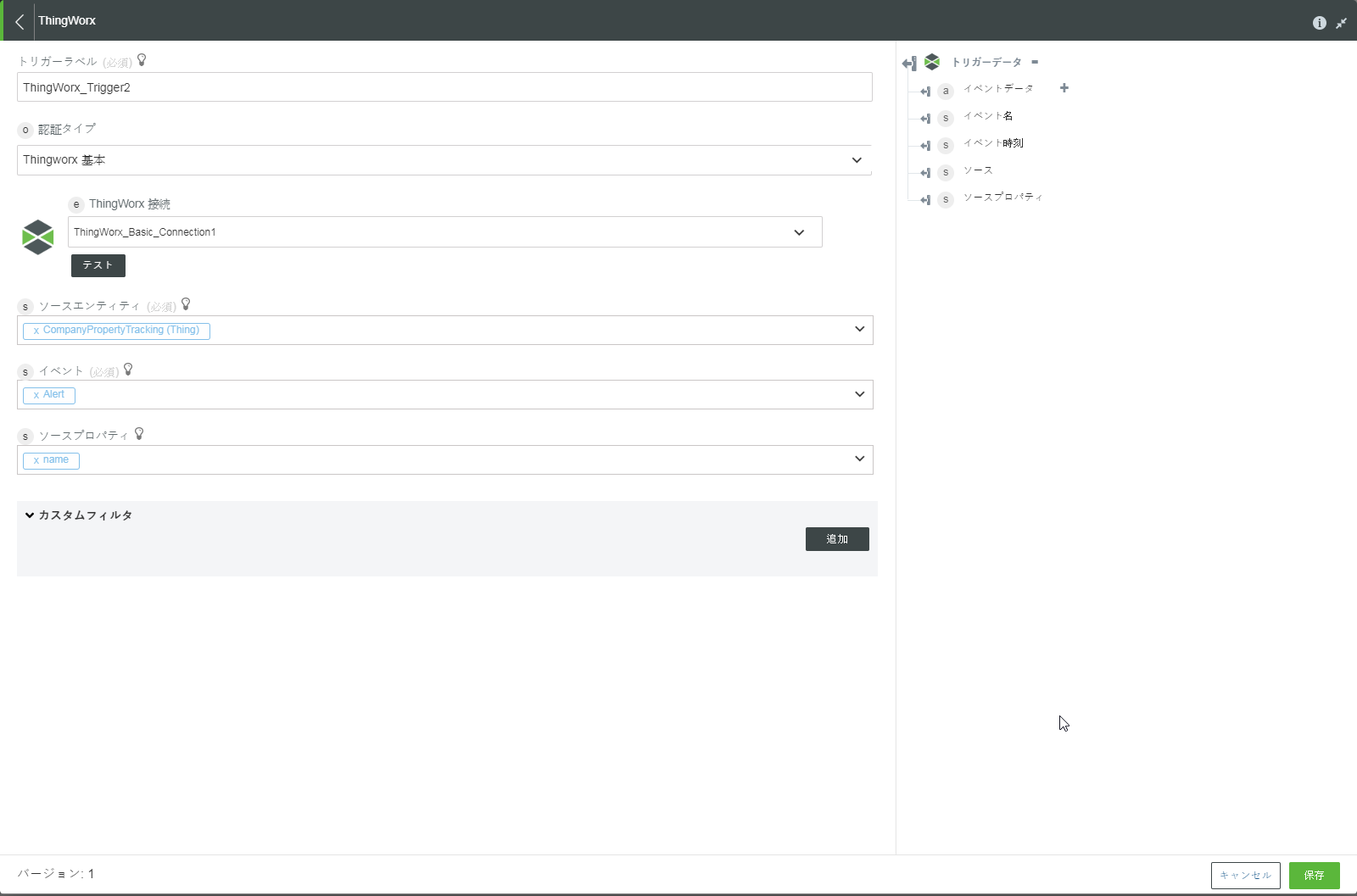
ThingWorx から指定された Thing の品目 ID を取得し、SAP から品目データを取得します
次に、ThingWorx の「Thing のプロパティを取得」操作と Dynamics 365 CRM の「レコードを取得」操作を設定します。新規アラートが作成されるたびに、顧客資産コードを自動的に取得します。「Thing のプロパティを取得」操作と「レコードを取得」操作を設定するには、次の操作を行います。
1. ThingWorx コネクタの下の「Thing のプロパティを取得」操作をキャンバスにドラッグし、この操作にマウスポインタを合わせて  をクリックするか、この操作をダブルクリックします。「Thing のプロパティを取得」操作ウィンドウが開きます。
をクリックするか、この操作をダブルクリックします。「Thing のプロパティを取得」操作ウィンドウが開きます。
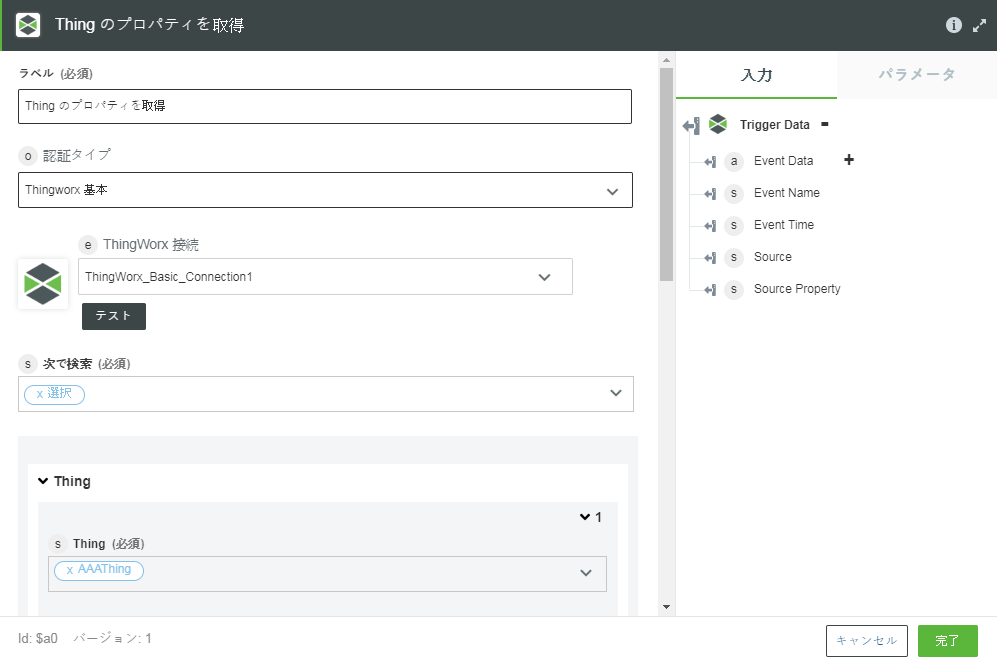
2. 「Thing のプロパティを取得」操作ウィンドウで、以下の情報を入力します。
a. 「次で検索」リストで、「選択」を選択します。
b. 「Thing」フィールドで、プロパティを設定する SAPThing などの Thing を選択します。最初の 500 個のアイテムのリストが表示されます。さらに多くのアイテムを表示するには、「LOAD MORE」をクリックします。
Thing、Thing Template、Thing Shape の検索では最初の 2000 個のアイテムがクエリーされ、サーチしたアイテムがリストにない場合、初期フィルタが適用されて結果セットにアイテムが取得されます。 |
c. 「プロパティ」フィールドで、materialId プロパティを選択して品目 ID を取得します。
d. 「完了」をクリックします。
3. 「SAP」コネクタの下の「品目データを取得」操作をキャンバスにドラッグし、この操作にマウスポインタを合わせて  をクリックするか、この操作をダブルクリックします。「品目データを取得」操作ウィンドウが開きます。
をクリックするか、この操作をダブルクリックします。「品目データを取得」操作ウィンドウが開きます。
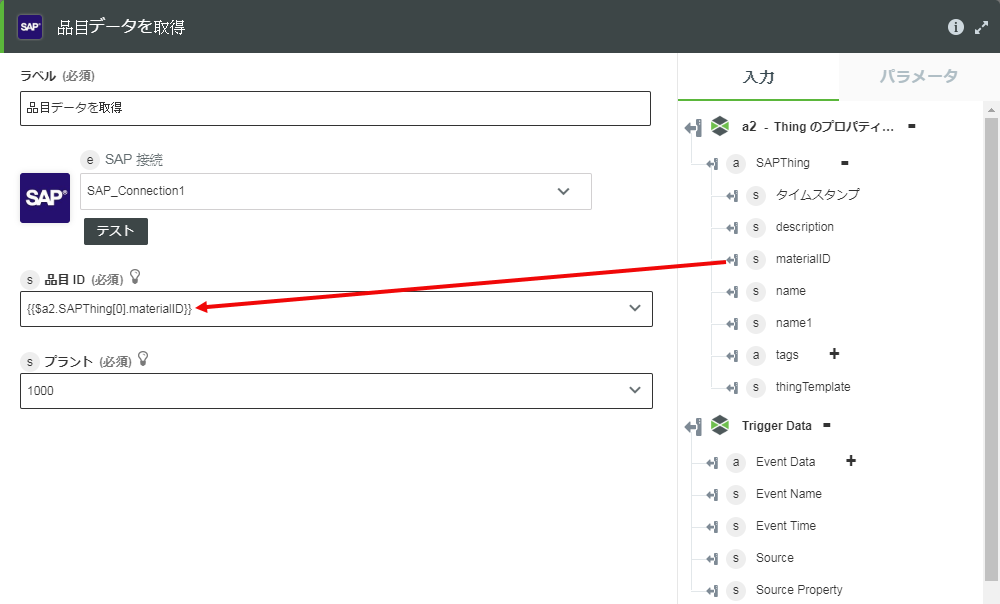
4. 「品目データを取得」操作ウィンドウで、以下の情報を入力します。
a. 「品目 ID」フィールドで、トリガーデータセクションの下にある SAPThing materialId をマッピングします。
b. 「プラント」フィールドで、指定した品目 ID に使用可能なプラントを選択します。
5. 「完了」をクリックします。
Twilio を使用したオペレータへの SMS の送信
Twilio の「SMS を送信」操作を設定します。品目 ID と品目データを取得すると、オペレータは通知を受けて SMS を受信します。「SMS を送信」操作を設定するには、次の操作を行います。
1. 「Twilio」コネクタの下の「SMS を送信」操作をキャンバスにドラッグし、この操作にマウスポインタを合わせて  をクリックするか、この操作をダブルクリックします。「SMS を送信」操作ウィンドウが開きます。
をクリックするか、この操作をダブルクリックします。「SMS を送信」操作ウィンドウが開きます。
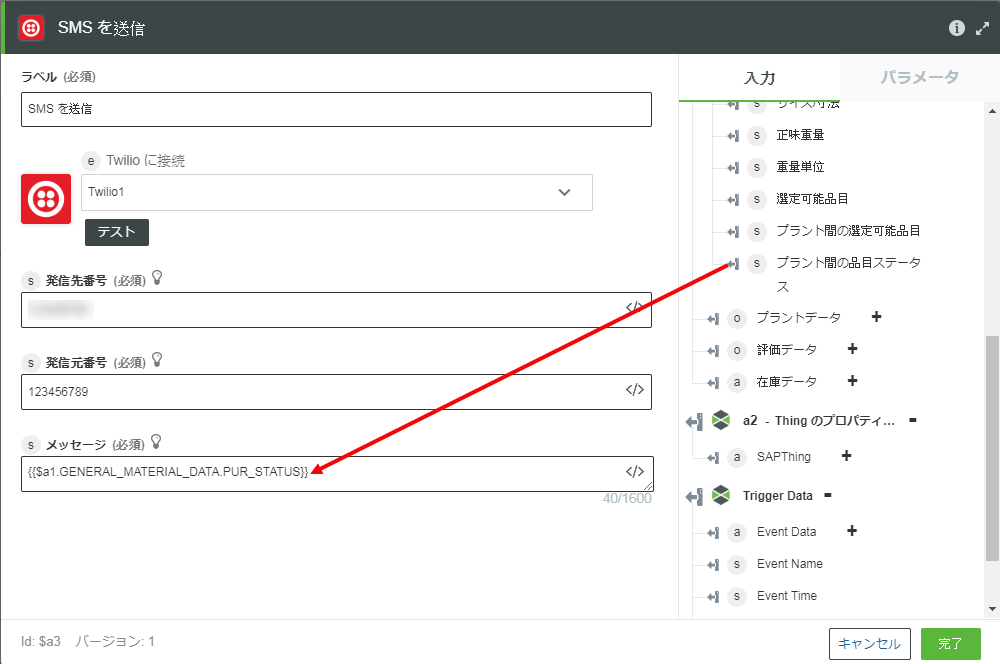
2. 「発信先番号」フィールドに、相手先の電話番号+国コードを入力します。+国コードを入力しなかった場合、「発信元番号」フィールドと同じ国コードが使用されます。
3. 「発信元番号」フィールドに、送信するメッセージのタイプで有効な Twilio 電話番号または送信者の英数字 ID を入力します。ここでは Twilio から購入した電話番号またはショートコードが有効です。たとえば、自分の携帯電話番号からなりすましメッセージを送信することはできません。
4. 「メッセージ」フィールドに、送信するテキストメッセージを入力します。トリガーデータセクションの下の「プラント間の品目ステータス」をこのフィールドにマッピングできます。
5. 「完了」をクリックします。
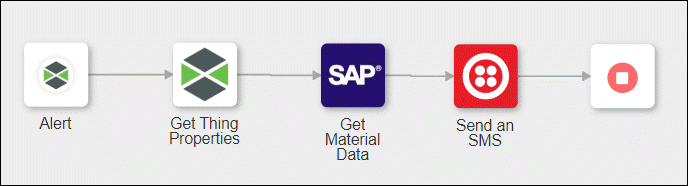
SAP® は SAP SE の登録商標です。 |